- in Windows 10 by Администратор
Платформа ассоциации устройств Высокая загрузка ЦП в Windows 10?
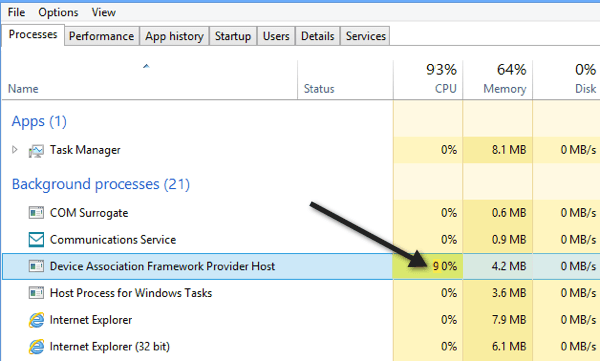
Если вы недавно начали использовать Windows 10, возможно, вы столкнулись с проблемой, когда все начинает работать очень медленно. Если вы в конечном итоге посмотрели на процессы, запущенные в Windows 10, вы, возможно, заметили, что определенный процесс съедает большую часть вашего процессора.
По крайней мере, это то, что случилось со мной на одной из моих машин с Windows 10. Я установил Windows 10 на несколько компьютеров, и все они работали нормально, пока я не установил ее на ноутбук Lenovo. Когда я проверил диспетчер задач, я увидел, что процесс хоста провайдера Device Association Framework (daHost.exe) занимает почти 90% процессорного времени в системе! В норме оно должно быть нулевым и использовать всего несколько МБ ОЗУ.
Если вы видите, что это работает в вашей системе, возможно, проблема связана с устаревшим драйвером, работающим в вашей системе. Этот процесс используется для сопряжения беспроводных и проводных устройств с Windows. Поскольку Windows 10 довольно новая и обновляется два раза в год, все еще существует много оборудования, которое еще не поддерживает Windows 10, предоставляя совместимые драйверы.
Вы можете определить, является ли причиной проблемы аппаратное обеспечение, зайдя в диспетчер устройств и проверив наличие желтых восклицательных знаков. Вы можете сделать это, зайдя в Панель управления и нажав Диспетчер устройств.
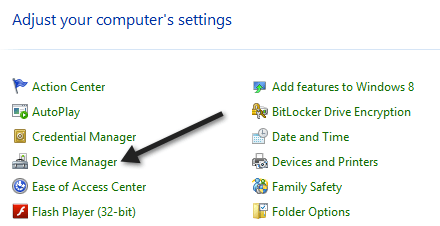
Затем проверьте наличие желтых восклицательных знаков на сетевых картах, адаптерах дисплея и т. д. Если вы их видите, то это определенно связано с этим аппаратным обеспечением, и вам, вероятно, нужно найти драйвер для Windows 10. Если вы не можете найти драйвер для Windows 10, попробуйте загрузить последнюю версию драйвера для Windows 7 или 8.1. Затем вы можете установить его в режиме совместимости.
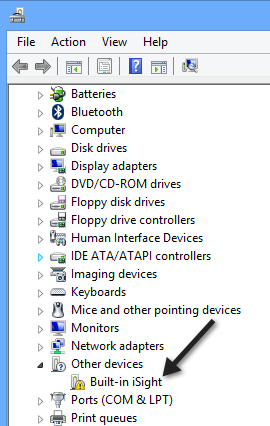
Если ни один из используемых вами драйверов не работает, единственный вариант, который у вас может быть до выхода более новой версии, — это отключить устройство. Это можно сделать, щелкнув правой кнопкой мыши устройство в диспетчере устройств и выбрав Отключить.
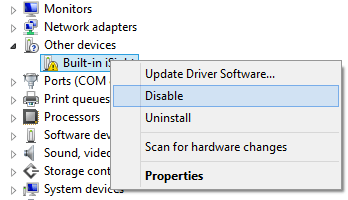
Конечно, вы не сможете использовать устройство, если оно отключено, но, по крайней мере, вы сможете использовать Windows 10 без высокой загрузки процессора. Если вы попробовали все это или в диспетчере устройств ничего не указывает на проблему, оставьте комментарий здесь, и я постараюсь помочь. Наслаждаться!